IE浏览器已停止工作怎么办 Internet explorer已停止工作解决方法
来源:U大侠 时间:2018-03-16 浏览:5625
使用IE浏览器时,我们经常会遇到Internet explorer已停止工作的问题,那么该如何解决这个问题呢?有时候IE浏览器总是会提示Internet explorer已停止工作,然后就直接闪退,严重影响上网,那么有什么方法可以预防这个故障?请看下文具体解决方法。
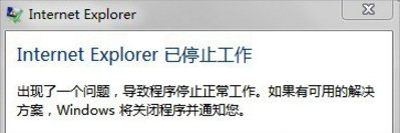
一、减少加载项
1、点击浏览器右上角的设置,选择“管理加载项”。
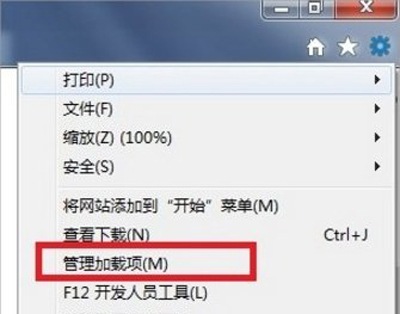
2、在“管理加载项”窗口中,除了那个Shockwave Flash Object项外,其他的都禁用,特别是迅雷,网上银行,支付宝插件等那些,还有办公软件等插件都禁用,这样浏览器的速度会有一个很大的提高,而且停止工作的频率也减少了。
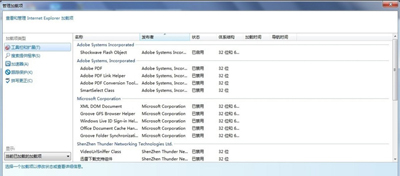
二、重置IE设置
1、进入“Internet选项”,选择“高级”选项卡,在“重置Internet Explorer设置”旁边,点击那个“重置”按钮,如图:
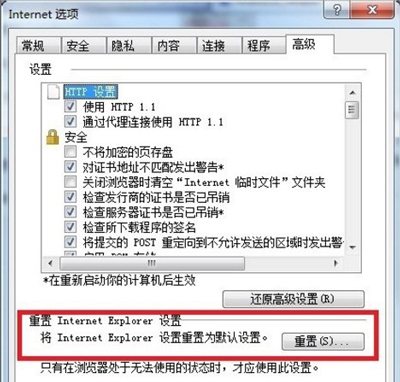
2、在重置之前,一定要关闭其他的窗口,在重置窗口,首先勾选上那个“删除个性化设置”,然后在点击“重置”按钮。
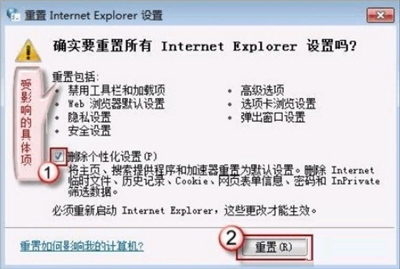
3、完成重置后会弹出一个窗口,然后点击“关闭”即可,重启浏览器。
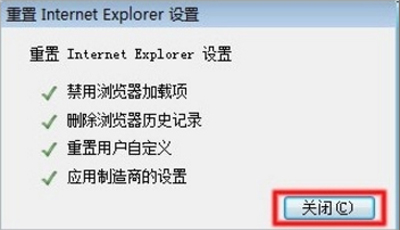
IE浏览器常见问题解答:
Win10打开IE提示ICBC Anti-Phishing class加载项可用怎么屏蔽
Win8系统IE浏览器总提示是否允许网页访问剪贴板的解决方法
更多精彩内容,请关注U大侠官网或者关注U大侠官方微信公众号(搜索“U大侠”,或者扫描下方二维码即可)。

U大侠微信公众号
有问题的小伙伴们也可以加入U大侠官方Q群(129073998),U大侠以及众多电脑大神将为大家一一解答。
相关文章
-

-
Win8系统中IE浏览器打开.mht格式文件的方法是什么?
2019-07-29 236
-
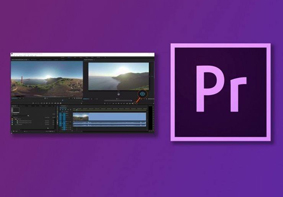
-
Adobe Premiere视频剪辑软件导入视频素材的操作方法
2018-05-04 1061
-

-
全新Alienware X51 R3台式电脑怎么设置BIOS才能U盘启动?
2019-12-09 267
-

-
Alienware X51 R2台式电脑使用BIOS设置U盘启动方法步骤
2019-12-16 320
-

-
Alienware Area-51 AMD 2代台式电脑通过bio...
2019-12-05 210
-

-
Alienware Alpha R2台式电脑如何通过BIOS设置U盘启动?
2019-12-06 413
-

-
Alienware Alpha台式电脑使用BIOS设置U盘启动的方法步骤
2019-12-10 290
-

-
Alienware Aurora R5台式电脑通过BIOS设置U盘启动教程
2019-12-12 253
-

-
Alienware Aurora台式电脑进入BIOS设置U盘启动的图文教程
2019-12-13 547
-

-
Alienware X51台式电脑通过BIOS设置U盘启动的...
2019-12-16 312
